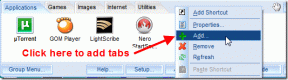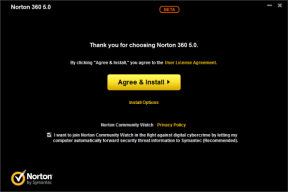Slik aktiverer du automatisk pålogging til flere nettsteder på Firefox
Miscellanea / / December 02, 2021

Som du kanskje har gjettet ut fra tittelen på dette innlegget, ønsker vi å øke produktiviteten din et hakk ved å eliminere selv det første trinnet med å manuelt skrive inn nettsidelenken og klikke på logg inn. Vi vil se hvordan du aktiverer automatisk pålogging til nettsteder – selv til flere nettsteder samtidig – på Firefox, for å spare deg noen sekunder hver dag. De teller over en periode.
Kult tips: Noen ganger vil du kanskje trekke ut kontoinformasjonen din fra de forhåndsutfylte påloggingsskjemaene til nettlesere. Slik kan du gjøre det på Chrome og Firefox.
Verktøyet for jobben er en Firefox-utvidelse kalt Selenium. Den er god og brukes som et test- og utviklingsverktøy i bransjen. Vi vil prøve å lage en enkel sak ut av det.
Utvidelsen er litt som en opptaks- og spillverktøy. Alt du trenger å gjøre er å registrere påloggingstrinnene, lagre det automatisk genererte skriptet og spille det samme for å logge på et nettsted senere.
Før vi begynner må du ha Selen integrert i nettleseren. Navigere til denne plasseringen og last ned utvidelsen. I det øyeblikket du gjør det, vil Firefox be om din tillatelse. Klikk på Tillate.

Deretter vil et vindu vises med listen over tillegg som vil bli lagt til. Klikk på Installere.

Trinn for å registrere påloggingstrinn
Vær forsiktig når du registrerer trinnene. Ikke klikk noe sted på nettstedets grensesnitt bortsett fra boksene for brukernavn/passord og påloggingsknappen.
Trinn 1: Åpne Firefox og bla til nettstedet du vil opprette et slikt påloggingsskript for.
Steg 2: trykk Alt (for å vise Firefox-menylinjen midlertidig) og naviger til Verktøy -> Selenium IDE. Tastaturbrukere foretrekker kanskje å bruke Ctrl + Alt + S.

Trinn 3: Du vil se Selen-vinduet med en gang. Klikk på den røde knappen plassert øverst til høyre i grensesnittet. Dette vil begynne å registrere nettleseraktivitet.

Trinn 4: Gå tilbake til fanen/vinduet der du åpnet nettstedet i trinn 1. Klikk på brukernavntekstboksen, skriv inn brukernavnet, klikk på passordboksen, skriv det inn og klikk deretter på påloggingsknappen.
Jeg prøvde det på Yahoo-kontoen min.

Merk: Gjør bare de ovennevnte trinnene. Og med klikk mener jeg bruk musen. Ikke bruk nøkler som Tab og Tast inn.
Trinn 5: Når påloggingen er fullført, gå tilbake til Selenium-verktøyet (det må minimeres med Firefox) og trykk på opptaksknappen igjen (for å stoppe opptaket).

Som du ser på bildet, vil et skript bli generert - hver linje inneholder en kommando, et mål og en verdi. Hvis det har gått bra skal manuset bare ha fire linjer.
Trinn 6: Trykk Ctrl + S for å lagre skriptet. Gi den et passende navn og lagre den under Alle filer type. Den bør ta .html-utvidelsen automatisk.

Spiller innspilt skript
Å spille av opptakerskriptet er ikke annet enn å logge på et gitt nettsted automatisk. Her er hva du må gjøre.
Trinn 1: Åpne Firefox og start Selenium som du hadde gjort tidligere. Navigere til Fil -> Åpne.

Steg 2: Velg html-filen du hadde lagret i trinn 6 ovenfor. Det vil laste skriptet. Klikk på den grønne knappen som er merket i bildet nedenfor.

Vent en stund, og du vil være logget inn på nettstedet ditt. Enkelt, ikke sant?
Kult tips: Du kan lagre flere slike skript som en suite (se Fil meny), lagre suiten og utfør suiten med en gang. På den måten kan du logge inn på flere nettsteder med et enkelt klikk.
Konklusjon
Jeg bruker verktøyet til tyngre oppgaver på ulike nettsider. Og den har prestert veldig bra. Jeg håper prosessen vil hjelpe deg også. Du kan finne det vanskelig i starten, men med noen få forsøk vil du definitivt begynne å elske det.